Советы по настройке, новости IT-индустрии
Настройка смартфонов, Android
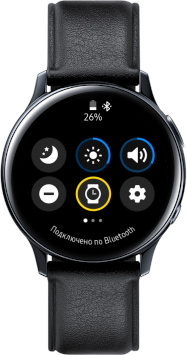
Функция постоянного отображения времени в Galaxy Watch
- Откройте меню быстрого доступа в Samsung Watch, разблокировав экран и сдвинув верхнюю часть вниз.
- Активируйте кнопку в виде наручных часов. При этом на экране появится надпись «Часы всегда включены».
*В зависимости от выбранного циферблата в Samsung Watch часы будут отображать время в режиме ожидания (при выключенном дисплее) по-разному.
*При постоянно включенном циферблате будет быстрее расходоваться заряд аккумулятора.

Как удалить фото из Галереи Galaxy Watch
- Жмем нижнюю кнопку, чтобы перейти на экран приложений в Samsung Watch.
- Находим «Галерея».
- Выбираем фотографию, которую необходимо удалить.
- Жмем и удерживаем ее, а затем внизу выбираем «Удалить».
- Подтверждаем удаление, нажав справа «V».
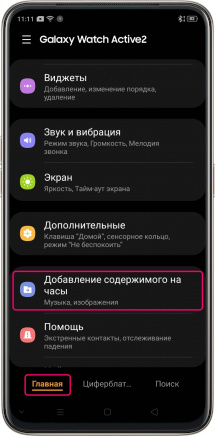
Добавление фотографий в Galaxy Watch
- Откройте приложение «Galaxy Wearable» на привязанном смартфоне.
- Во вкладке «Главная» (внизу) найдите пункт «Добавление содержимого на часы». В некоторых версиях приложения нужно предварительно зайти в меню «Дом».
- Перейдите к пункту «Копирование изображений на часы».
- Выберите категорию «Фото» в самом верху, чтобы открыть все доступные для скачивания фотографии или перейдите к другой категории (альбому).
- Отметьте фотографии, которые необходимо загрузить и справа вверху нажмите «Готово».
- Дождитесь окончания процедуры копирования.
*Поскольку память смарт-часов ограничена, то лучше копировать изображения по одному и не загружать их в память слишком много.
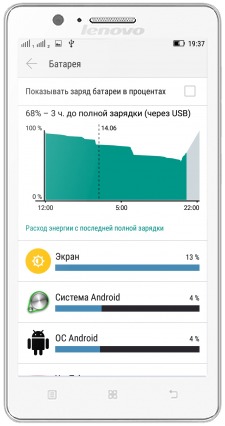
Снижение потребления за счет изменения настроек
- Не обязательно постоянно использовать в полную силу все возможности экрана смартфона. Как показывает практика, слишком большая яркость, контрастность и насыщенность редко необходимы в повседневном использовании смартфона. Их уменьшить можно в меню «Настройки» -> «Экран».
- В смартфонах с AMOLED дисплеем старайтесь использовать более темный вариант фона для рабочего стола – он меньше потребляет энергии.
- Максимально уменьшите время перехода смартфона в спящий режим. Это задается в меню «Настройки» -> «Экран» -> «Спящий режим».
- Если нет необходимости, отключайте Bluetooth, Wi-Fi и Мобильный Интернет – это самые большие потребители энергии аккумулятора после экрана.
- Используя Диспетчер задач, отключайте ненужные в данный момент приложения, чтобы они не работали в фоновом режиме.
- Отключайте геолокацию – автоматическое определение местоположения смартфона и отправка данных через сервисы Google, если ее использование не так уж необходимо в данный момент. Меню «Настройки» -> «Геолокация».
- Не обязательно использовать синхронизацию аккаунтов, особенно тех, обновление данных которых вам не нужно.
- Отключайте автоматическое обновление приложений, если в нем нет особой необходимости.
- Старайтесь не разряжать аккумулятор ниже 15% его полной емкости, иначе срок его службы может сильно сократиться, а емкость очень быстро упадет.
- Используйте специальные приложения, например Battery Saver, которые автоматически изменяют настройки смартфона, чтобы он потреблял минимальное количество энергии аккумулятора и при этом оставался полнофункциональным.
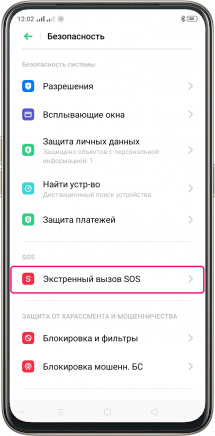
Как включить функцию экстренного вызова
- В меню «Настройки» перейдите к пункту «Безопасность».
- Во вкладке «SOS» найдите пункт «Экстренный вызов SOS».
- Нажмите внизу «Принимаю», предварительно прочитав условия использования функции.


